PDF에서 워터마크 텍스트를 제거하는 방법
- 醉折花枝作酒筹원래의
- 2021-05-26 11:50:5813426검색
제거 방법: 먼저 소프트웨어를 열고 페이지 상단의 "파일" 탭을 클릭하고 "열기" 옵션을 선택한 다음 "찾아보기"를 클릭하여 작동해야 하는 파일을 연 다음 "페이지 구성"을 클릭하세요. - 페이지 상단의 "워터마크" 팝업 드롭다운 목록에서 "모두 삭제"를 선택하여 파일을 저장합니다.

이 튜토리얼의 운영 환경: Windows 10 시스템, Lightning PDF Editor 버전 3.0.4, Dell G3 컴퓨터.
PDF는 텍스트 형식의 일종으로 직접 편집할 수 없다는 점이 가장 큰 특징이므로 PDF 파일을 편집하려면 편집 가능한 형식으로 변환하거나 편집 도구를 사용하여 직접 완성해야 합니다. 여전히 편집기를 직접 사용하는 것이 좋습니다.
구체적인 단계는 다음과 같습니다.
소프트웨어를 성공적으로 설치한 후 바탕 화면 아이콘을 두 번 클릭하여 열고 편집하려는 PDF 문서를 "열기" - "찾아보기"로 선택합니다.
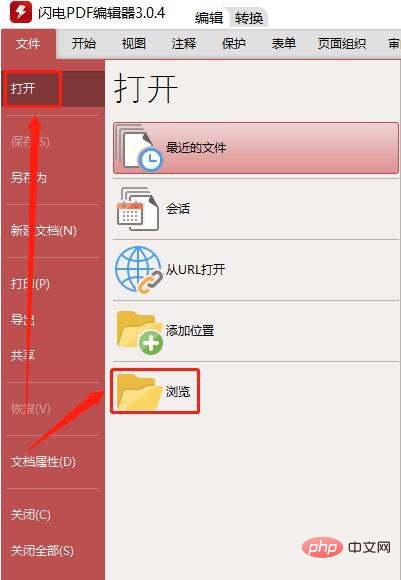
문서를 연 후 툴바에서 "페이지 구성" - "워터마크" - "모두 삭제"를 선택하세요.
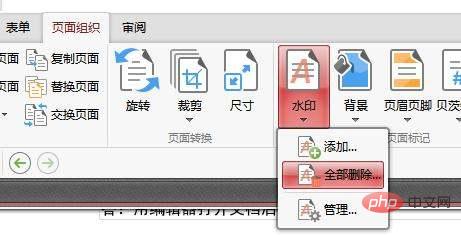
그런 다음 "예"를 클릭하세요.

지정된 페이지를 삭제해야 하는 경우 편집 도구를 직접 사용하여 워터마크를 선택한 다음 "삭제" 키를 누를 수 있습니다.

마지막으로 "파일" - "저장"을 선택하세요.
더 많은 컴퓨터 관련 지식을 알고 싶다면 FAQ 칼럼을 방문해주세요!
위 내용은 PDF에서 워터마크 텍스트를 제거하는 방법의 상세 내용입니다. 자세한 내용은 PHP 중국어 웹사이트의 기타 관련 기사를 참조하세요!
성명:
본 글의 내용은 네티즌들의 자발적인 기여로 작성되었으며, 저작권은 원저작자에게 있습니다. 본 사이트는 이에 상응하는 법적 책임을 지지 않습니다. 표절이나 침해가 의심되는 콘텐츠를 발견한 경우 admin@php.cn으로 문의하세요.
이전 기사:dbf를 엑셀로 변환하는 방법다음 기사:dbf를 엑셀로 변환하는 방법

